팀 멤버 초대하기
1
설정 페이지 접속
- CrewAI AOP 계정에 로그인합니다
- 대시보드 오른쪽 상단에 있는 기어 아이콘(⚙️)을 찾습니다
- 기어 아이콘을 클릭하여 설정 페이지에 접속합니다:
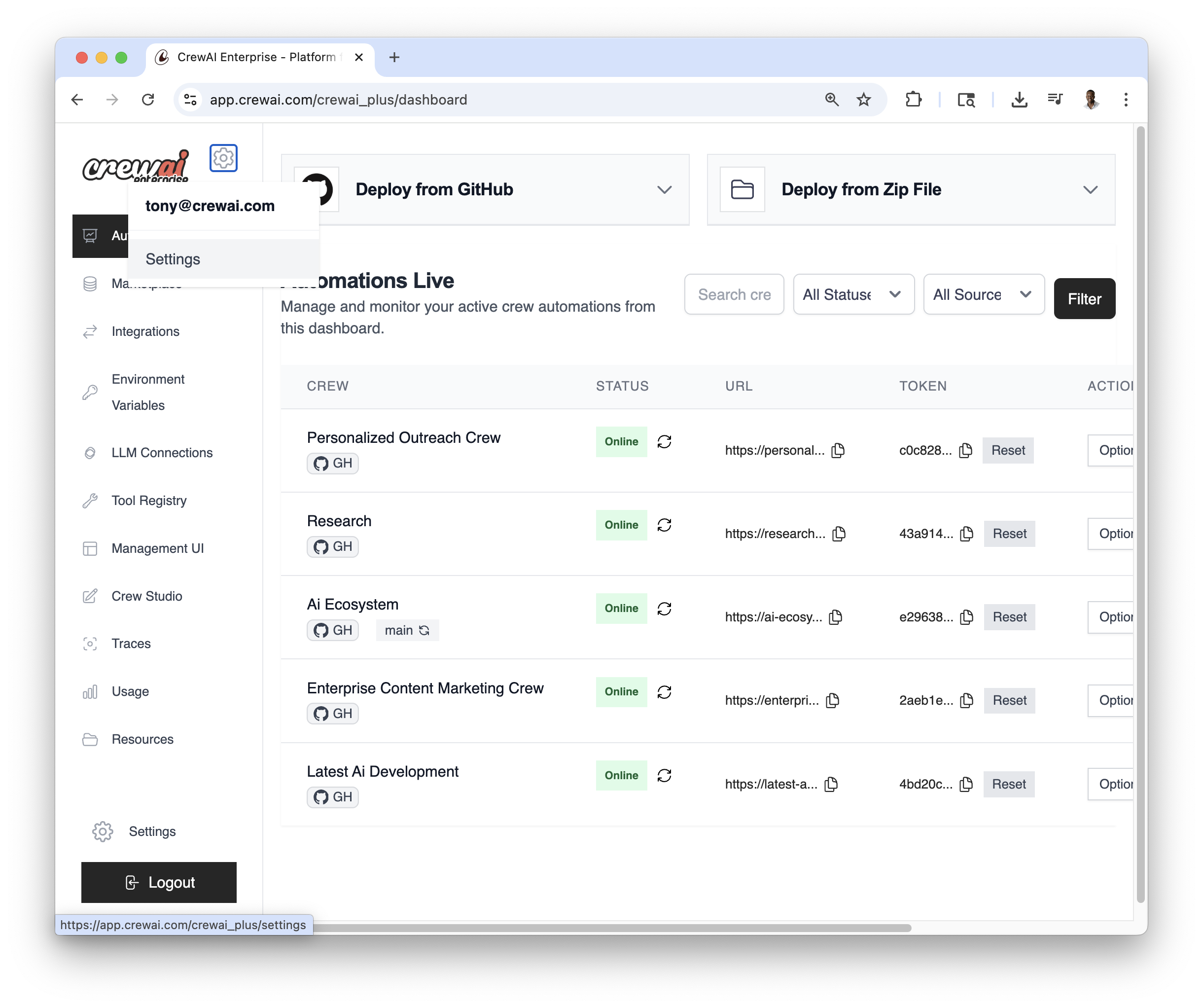
2
멤버 섹션으로 이동
- 설정 페이지에서
Members탭이 보입니다 Members탭을 클릭하여 멤버 페이지에 접속합니다: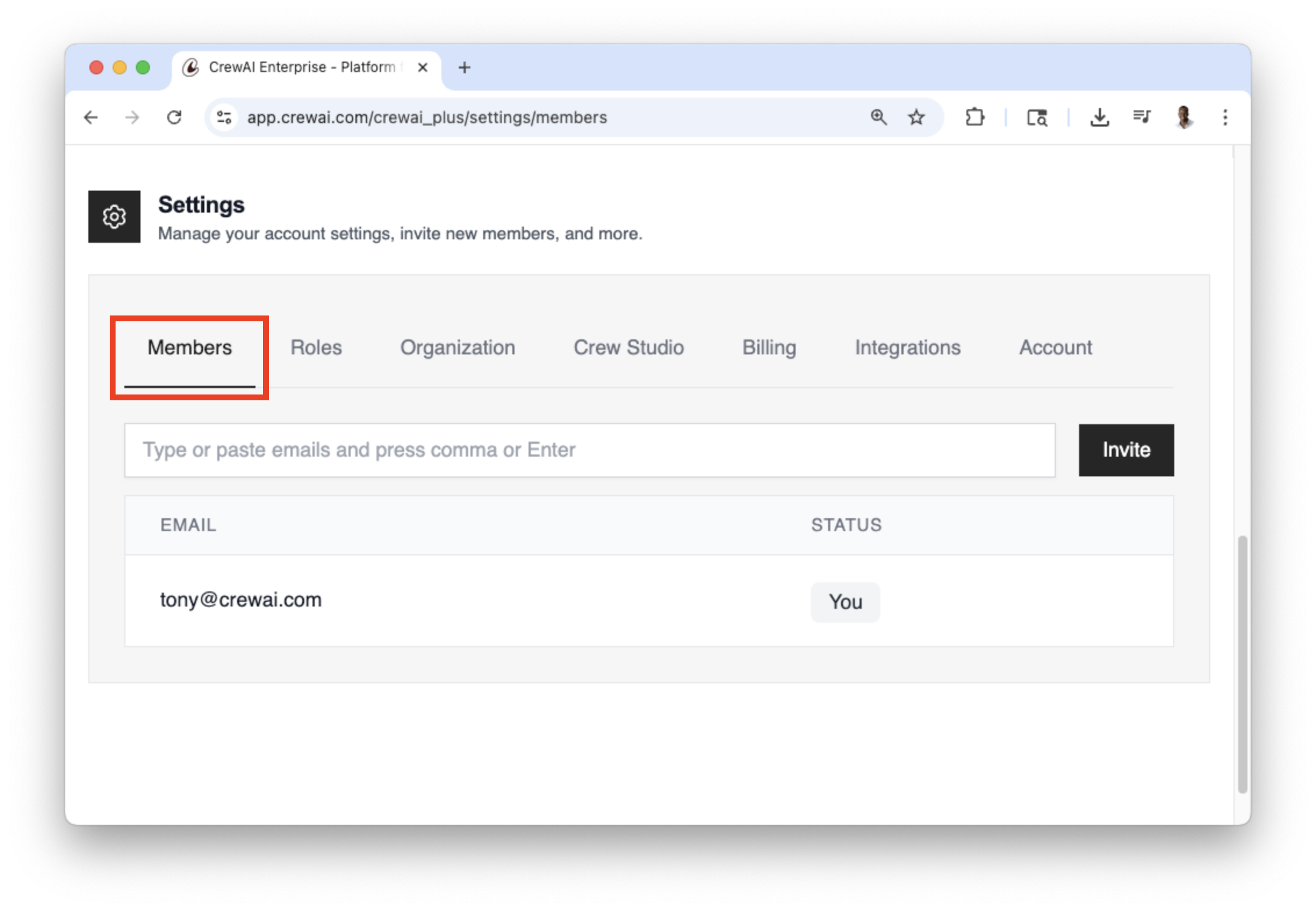
3
새 멤버 초대
- 멤버 섹션에서 현재 멤버 목록(본인 포함)을 확인할 수 있습니다
Email입력 필드를 찾습니다- 초대하고자 하는 사람의 이메일 주소를 입력합니다
Invite버튼을 클릭하여 초대장을 보냅니다
4
필요에 따라 반복
- 이 과정을 반복하여 여러 팀 멤버를 초대할 수 있습니다
- 초대한 각 멤버는 조직에 가입할 수 있는 이메일 초대장을 받게 됩니다
역할 추가하기
플랫폼의 다양한 부분에 대한 접근 권한을 제어하기 위해 팀원들에게 역할을 추가할 수 있습니다.1
설정 페이지 접근
- CrewAI AOP 계정에 로그인하세요
- 대시보드 오른쪽 상단에서 기어 아이콘(⚙️)을 찾으세요
- 기어 아이콘을 클릭하여 설정 페이지에 접근하세요:
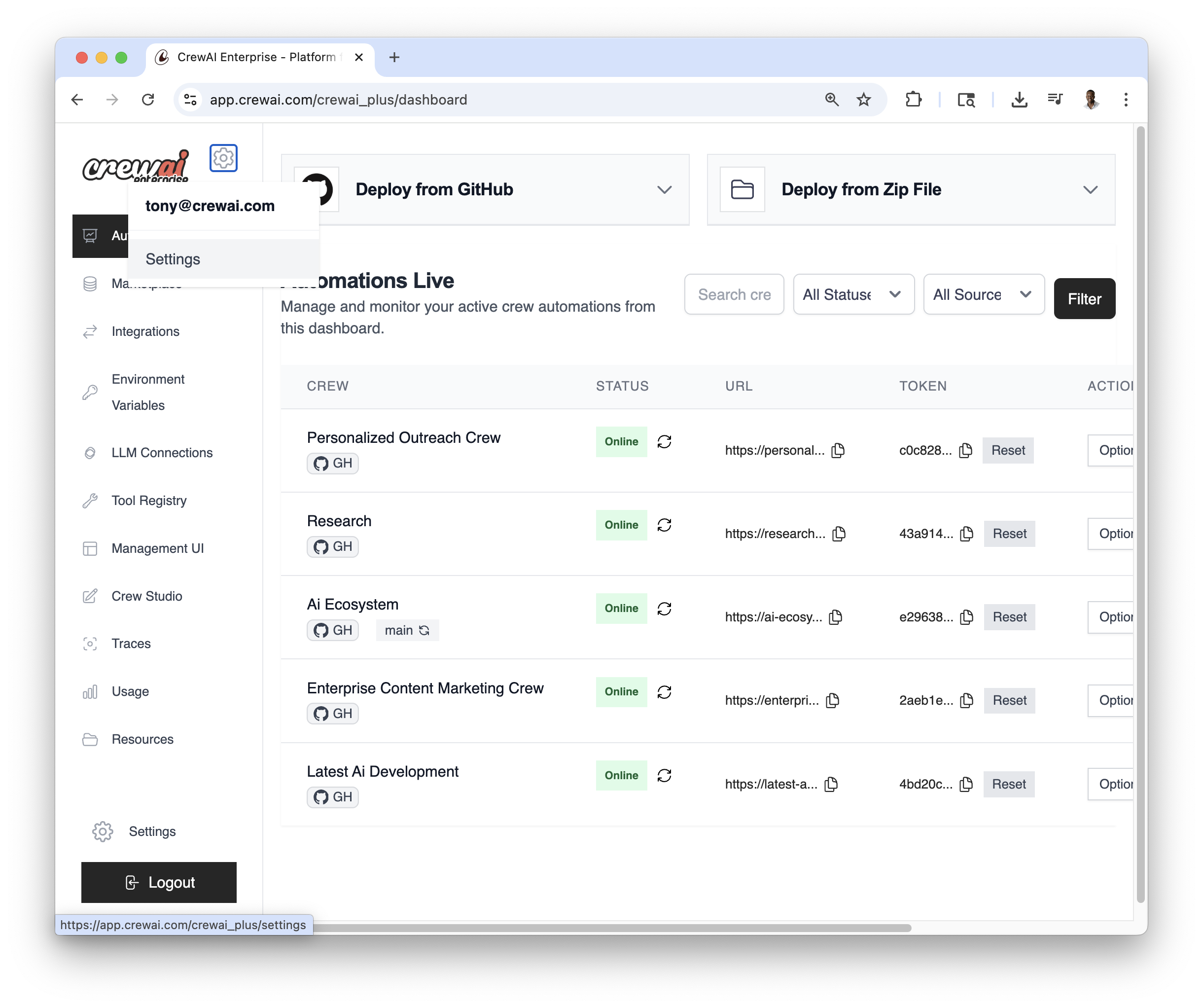
2
멤버 섹션으로 이동
- 설정 페이지에서
Roles탭을 확인할 수 있습니다 Roles탭을 클릭하여 Roles 페이지로 이동하세요.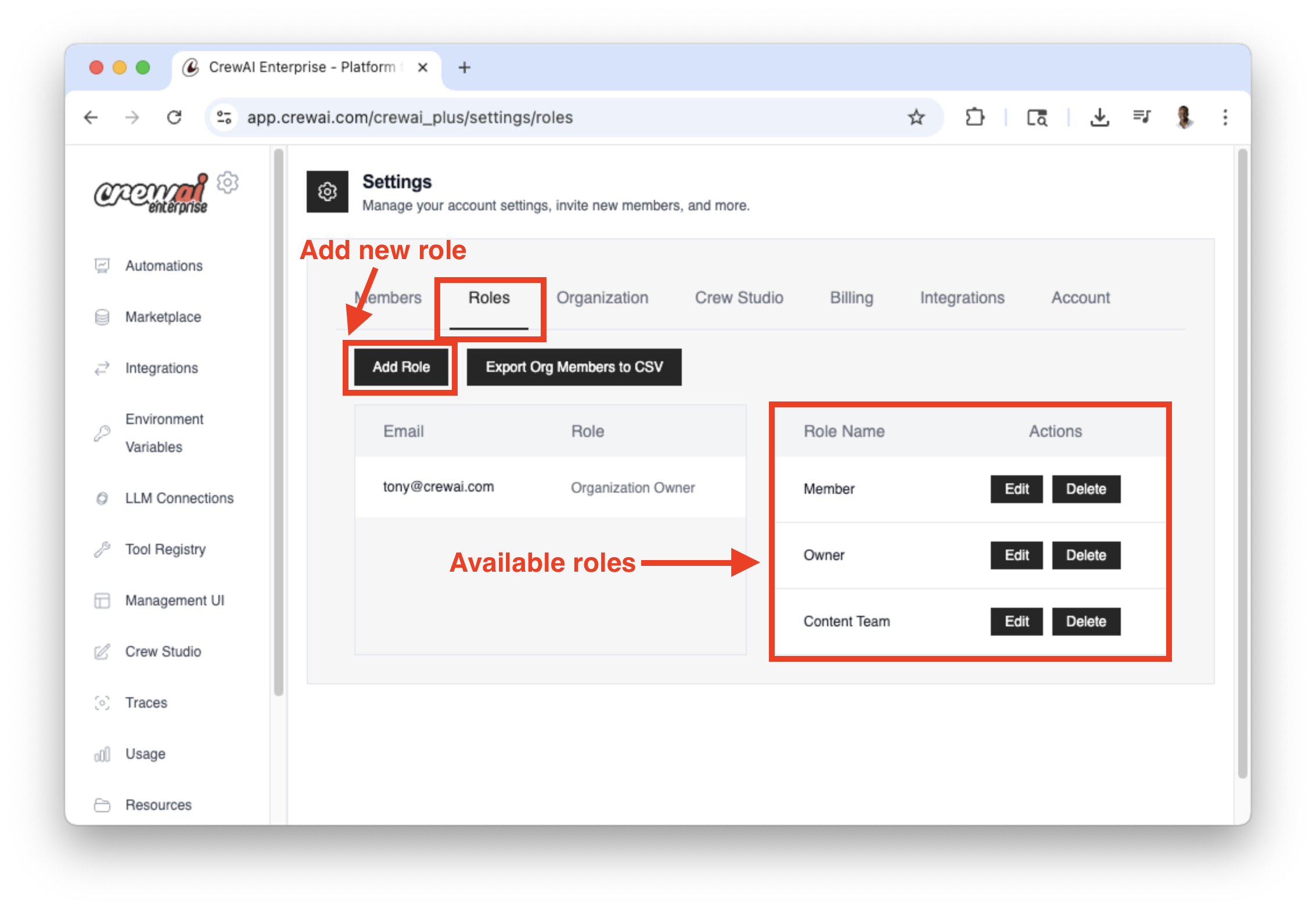
- 새로운 역할을 추가하려면
Add Role버튼을 클릭하세요. - 역할의 세부 정보와 권한을 입력한 후
Create Role버튼을 클릭하여 역할을 생성하세요.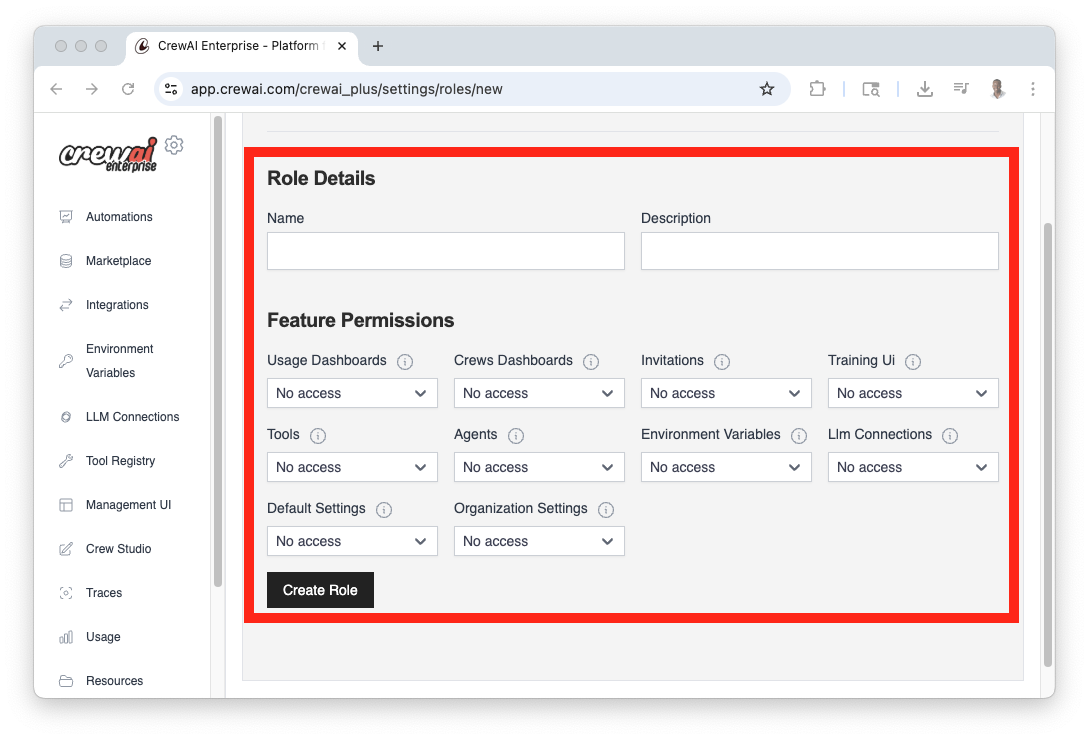
3
멤버에게 역할 추가하기
- 멤버 섹션에서 현재 멤버(본인 포함) 목록을 확인할 수 있습니다
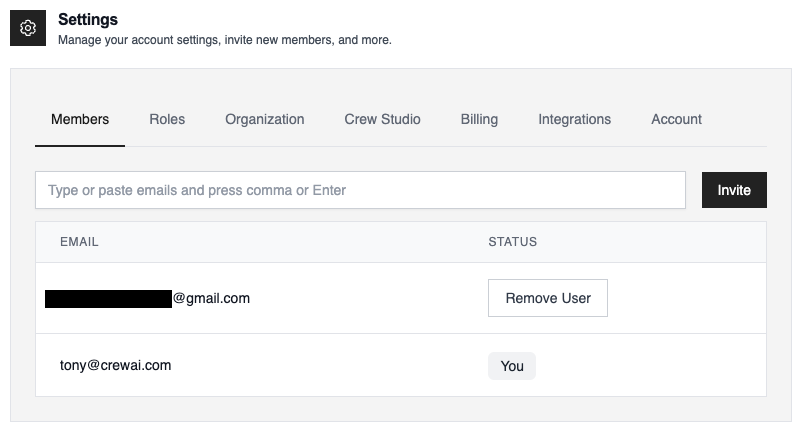
- 멤버가 초대를 수락하면 역할을 추가할 수 있습니다.
- 다시
Roles탭으로 이동하세요 - 역할을 추가할 멤버로 이동한 후
Role열에서 드롭다운을 클릭하세요 - 멤버에게 추가할 역할을 선택하세요
Update버튼을 클릭하여 역할을 저장하세요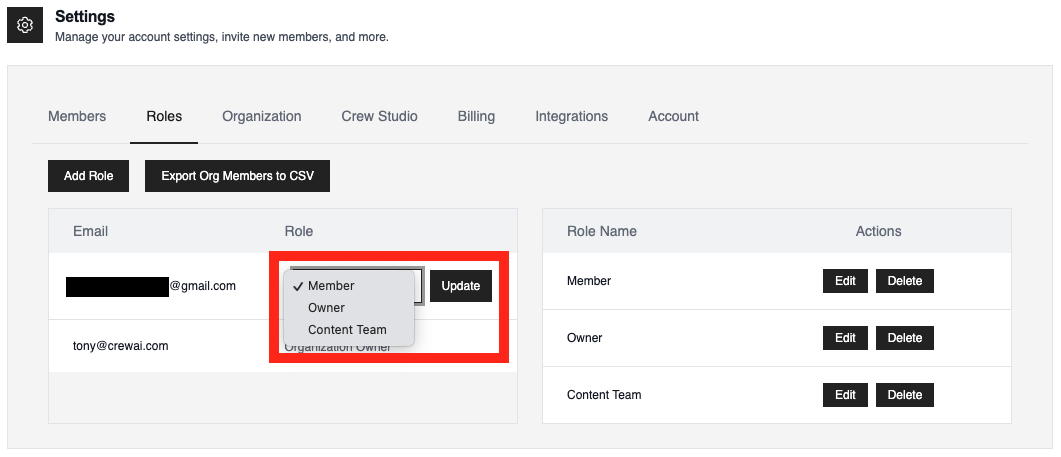
중요 참고 사항
- 관리자 권한: 관리자 권한이 있는 사용자만 새 멤버를 초대할 수 있습니다
- 이메일 정확성: 팀 멤버의 정확한 이메일 주소를 확인하세요
- 초대 수락: 초대된 멤버는 조직에 가입하기 위해 초대를 수락해야 합니다
- 이메일 알림: 팀 멤버에게 초대 이메일(스팸 폴더 포함)을 확인하도록 안내할 수 있습니다
